So beheben Sie „HTTP-Fehler beim Hochladen von Bildern in WordPress“
Veröffentlicht: 2021-08-17Das Überlaufen von Fehlern ist in WordPress weit verbreitet. Einer dieser Fehler ist der HTTP-Fehler. Benutzer stoßen beim Hochladen von Bildern in WordPress meistens auf einen HTTP-Fehler. Während dieser Fehler recht einfach zu beheben ist, kann es ärgerlich sein, dass Sie Ihren Workflow anhalten müssen.
Dieser umfassende Leitfaden behandelt mehrere bewährte Methoden zur Behebung von HTTP-Fehlern beim Hochladen von Bildern in WordPress. Lassen Sie uns zunächst wissen, was der HTTP-Fehler ist und was ihn verursacht.
Lass uns anfangen:
Inhaltsverzeichnis
- Was ist ein HTTP-Fehler in WordPress?
- Was verursacht den HTTP-Fehler beim Hochladen von Dateien in WordPress?
- Wie man es repariert?
- 1. Bestätigen Sie den HTTP-Fehler.
- 2. Aktualisieren Sie die Seite.
- 3. Browser wechseln.
- 4. Ändern Sie die Größe der Bilddatei.
- 5. Umbenennen der Datei.
- 6. Deaktivieren Sie vorübergehend Ihre Plugins und Themes.
- 7. Erhöhen Sie Ihr PHP-Speicherlimit.
- 8. Aktualisieren Sie auf die neueste PHP-Version.
- 9. Überprüfen Sie die Berechtigung für den Uploads-Ordner.
- 10. Ändern Ihres Standard-Bildeditors.
- 11. Verwendung der .htaccess-Datei.
- 12. Entfernen Sie den Bibliothekspfad für benutzerdefinierte Medien.
- 13. Nehmen Sie Hilfe von Ihrem Hosting-Provider in Anspruch.
- Zusammenfassung
Was ist ein HTTP-Fehler in WordPress?
WordPress zeigt einen HTTP-Fehler an, wenn beim Hochladen von Medien wie Bildern und Videos auf Ihre Website etwas schief geht. Sie können einen HTTP-Fehler als einen Code betrachten, der einen Fehler im Datei-Upload-Prozess signalisiert.
Der „HTTP-Fehler“ ist ein vager Begriff ohne Hinweis darauf, was genau schief gelaufen ist. Es kann verwirrend sein, auch nur mit der Fehlerbehebung zu beginnen, da es viele Ursachen für den Fehler geben kann. WordPress kennt den genauen Grund nicht und zeigt daher die Fehlermeldung wie folgt:
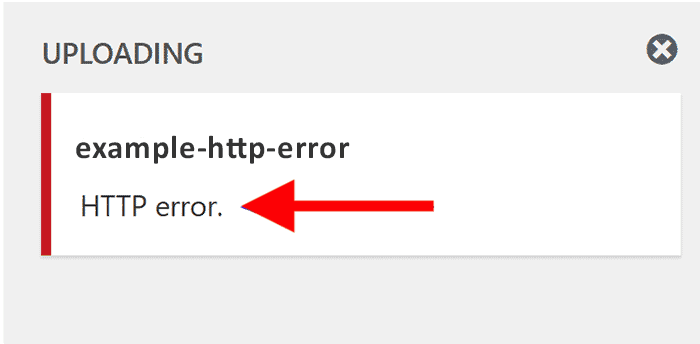
Was verursacht den HTTP-Fehler beim Hochladen von Dateien in WordPress?
Es kann viele Szenarien geben, in denen der HTTP-Fehler auftreten kann, z. B.:
- Große Dateigröße
- nicht unterstütztes Format
- Ältere WordPress-Version
- Störende Plugins oder Themes
- Der nicht unterstützte Dateiname und mehr.
WordPress ist sich nicht sicher, welcher Grund das Problem beim Hochladen der Datei verursacht. Daher zeigt es die generische Fehlermeldung an, um alles zusammenzufassen. Da Ihnen die Fehlermeldung keinen Hinweis auf die Ursache gibt, müssen Sie verschiedene Lösungswege ausprobieren.
Hier sind ein paar einfache Möglichkeiten, mit denen Sie den HTTP-Fehler im Handumdrehen beheben können:
Wie man es repariert?
Im Folgenden finden Sie 13 einfache Möglichkeiten, wie Sie den HTTP-Fehler beheben können:
1. Bestätigen Sie den HTTP-Fehler.
Manchmal kann WordPress aufgrund eines vorübergehenden Fehlers im Server den HTTP-Fehler anzeigen. Überprüfen Sie daher am besten, ob der HTTP-Fehler auch nach einigen Versuchen vorhanden ist. Warten Sie ein paar Minuten und laden Sie die Datei hoch, die Sie zuvor versucht haben. Wenn der Fehler weiterhin besteht, fahren Sie mit der anderen Lösung in der Liste fort.
2. Aktualisieren Sie die Seite.
Nachdem Sie den Fehler einige Male bestätigt haben, versuchen Sie, Ihre Website oder sogar den Browser zu aktualisieren. Prüfe deine Internetverbindung. Sie können sogar den Router neu starten. Prüfen Sie nun, ob Sie die Datei in WordPress hochladen können.
Das Aktualisieren der Seite ist ein naheliegender Schritt. Es ist jedoch die häufigste Lösung für den HTTP-Fehler.
Der erste Grund, warum dieser Schritt funktioniert, könnte sein, dass Ihr Browser vorübergehend die Internetverbindung verloren hat. Aus diesem Grund schlägt der Upload-Vorgang fehl. Es könnte an einem Verbindungsfehler mit dem WordPress-Host oder einem ISP-Fehler liegen. Wenn dies der Fall ist, kann das Aktualisieren der Seite und des Browsers den Fehler beheben.
Der zweite Grund könnte sein, dass Ihre WordPress-Anmeldesitzung abgelaufen ist. Wir haben gesehen, dass die Rückkehr zum WordPress-Editor von einem anderen Tab Sie öfter aus WordPress wirft als nicht. Dies ist ein Signal dafür, dass Ihre Anmeldesitzung abgelaufen ist.
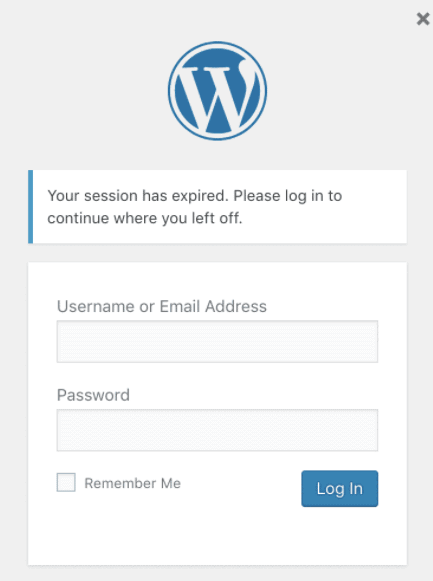
Melden Sie sich in einem solchen Fall erneut an und aktualisieren Sie die Seite manuell. Jetzt sollte das Hochladen der Datei abgeschlossen sein.
3. Browser wechseln.
Manchmal liegt das Problem möglicherweise nicht in Ihrem WordPress, sondern in Ihrem Webbrowser. Sie können versuchen, die Datei mit einem anderen Browser hochzuladen. Dadurch wird bestätigt, ob das Problem mit dem Browser zusammenhängt oder nicht.
4. Ändern Sie die Größe der Bilddatei.
Möglicherweise möchten Sie die Datei sogar bearbeiten und erneut versuchen, sie hochzuladen. Sie können die Pixel (Höhe und Breite) reduzieren oder die Dateigröße verringern. Sie können Bildoptimierungs-Plugins von Drittanbietern verwenden, um dies automatisch zu tun.
Eines dieser Plugins ist Imagify. Mit Imagify können Sie die Dateigröße ohne Qualitätsverlust verkleinern. Es gibt auch viele andere Plugins, die Sie online finden können. Was auch immer Sie verwenden, stellen Sie sicher, dass die Dateien nicht lokal optimiert werden. Wenn das Plug-in die Optimierung lokalisiert, wirkt sich dies auf die Leistung Ihrer Website aus.
Es ist in Ordnung, hochauflösende Bilder hochzuladen. Wenn Sie jedoch kein Fotograf oder Geschäftshaus sind, das HD-Bilder benötigt, empfehlen wir, die Größe unter 100 KB und nicht mehr zu halten. Manchmal kann das PNG- und JPG-Format auch die Bildgröße und -qualität bestimmen. Probieren Sie beide Formate aus, um zu sehen, welches funktioniert.
5. Umbenennen der Datei.
WordPress fügt automatisch eine Nummer hinzu, wenn Sie versuchen, eine Datei mit demselben Namen zweimal hochzuladen. Sie können die Datei der hochgeladenen Datei nicht umbenennen. Sie müssen die Datei also lokal umbenennen und wieder hochladen.
Wenn Sie eine Datei mit einer Zahl im Namen hochladen möchten, stellen Sie sicher, dass Sie einen Bindestrich hinzufügen, z. B. Bild-1, Bild-01 usw. Achten Sie außerdem darauf, im Dateinamen keine Sonderzeichen und Symbole wie Sternchen, Apostrophe usw. zu verwenden.
6. Deaktivieren Sie vorübergehend Ihre Plugins und Themes.
Manchmal verursachen Plugins und Themes sogar ein Ärgernis, wenn Sie versuchen, eine Datei in WordPress hochzuladen. Die gebräuchlichsten dieser Plugins sind Bildoptimierungs-Plugins und Sicherheits-Plugins. Daher empfehlen wir, alle Plugins in Ihrem WordPress zu deaktivieren und zu prüfen, ob Sie die Datei hochladen können oder nicht.
- Gehen Sie zu Ihrem WordPress-Dashboard.
- Scrollen Sie im Abschnitt „Plugins“ in der linken Seitenleiste nach unten.
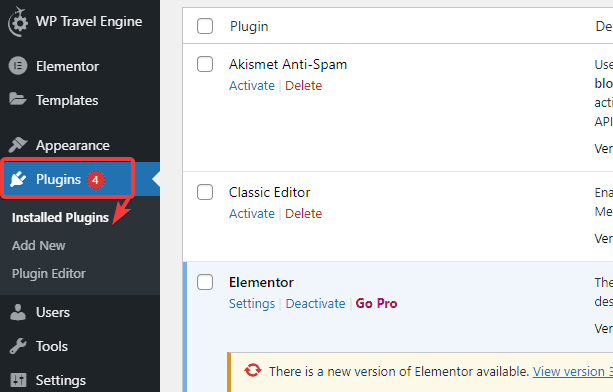
- Wählen Sie im Massenaktionsmenü die Option „Deaktivieren“ und klicken Sie auf die Schaltfläche „Übernehmen“.
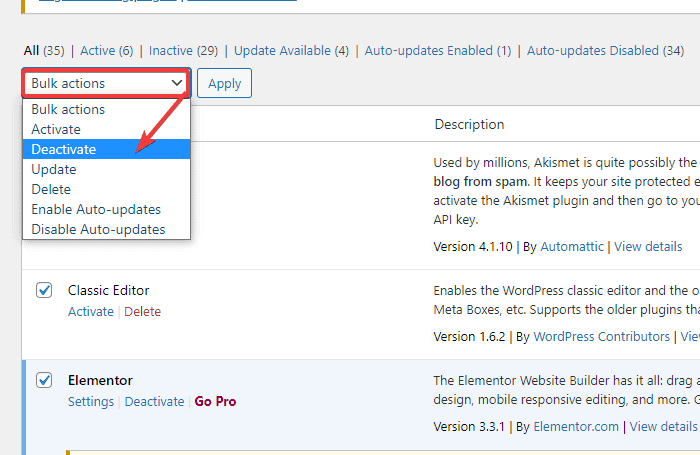
Wenn Sie die Datei jetzt hochladen können, aktivieren Sie das Plugin nacheinander. Vergessen Sie nicht, nach der Aktivierung jedes Plugins zu prüfen, ob Sie eine Datei hochladen können. Wenn Sie die Datei nicht hochladen können, ist das zuletzt aktivierte Plugin der Übeltäter.
Finden Sie entweder eine Alternative oder wenden Sie sich an den Plugin-Entwickler, um Unterstützung zu erhalten.
In ähnlicher Weise können Sie auch versuchen, Ihr WordPress-Design auf das standardmäßige Twenty Seventeen-Design umzustellen. Mal sehen, ob es den Fehler behebt. Die Einstellungen und Inhalte befinden sich alle in der Datenbank, sodass Sie sich keine Gedanken über den Verlust von Inhalten machen müssen. Sie können sogar eine WordPress-Staging-Site einrichten, wenn Sie vorsichtig sind.
Stellen Sie außerdem sicher, dass Ihre Plugins und Ihr Design auf dem neuesten Stand sind. Ein veraltetes Plugin und Design kann ebenfalls einen HTTP-Fehler verursachen.
- Melden Sie sich bei Ihrem WordPress-Dashboard an.
- Klicken Sie in der linken Seitenleiste auf die Option Dashboard. Es befindet sich oben auf Ihrer Seite.
- Klicken Sie auf die Option „Aktualisierungen“.
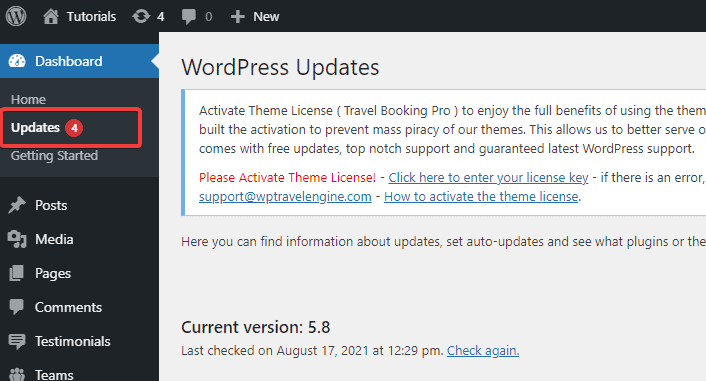
- Installieren Sie alle verfügbaren Updates von hier aus.
7. Erhöhen Sie Ihr PHP-Speicherlimit.
Ein weiterer Grund für den HTTP-Fehler beim Hochladen von Bildern könnte sein, dass Ihrem Server nicht genügend Speicherplatz zum Speichern der Dateien zur Verfügung steht. Standardmäßig beträgt die Speicherzuweisung für WordPress 64 MB. Aber wenn Ihre Website dieses Limit überschreitet, erhalten Sie möglicherweise den HTTP-Fehler.

Das Erhöhen des PHP-Speicherlimits auf deinem WordPress kann das Problem hier lösen. So machen Sie es:
- Melden Sie sich mit einem FTP-Client oder einem Dateimanager auf Ihrer Website an.
Hier ist ein Beispiel für den Zugriff auf die Website mit FileZilla.
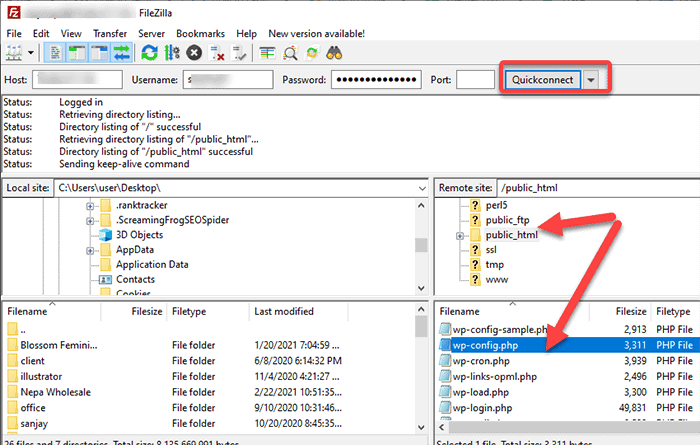
Der rechte Quadrant zeigt die Liste der Ordner, die die Datei Ihrer Website enthalten.
- Scrollen Sie nach unten zum Stammordner Ihrer Website. Meistens ist es nach Ihrem Domainnamen oder public_html benannt. Öffne es.
- Klicken Sie mit der rechten Maustaste auf die Datei wp-config.php
- Klicken Sie auf die Option „Bearbeiten“.
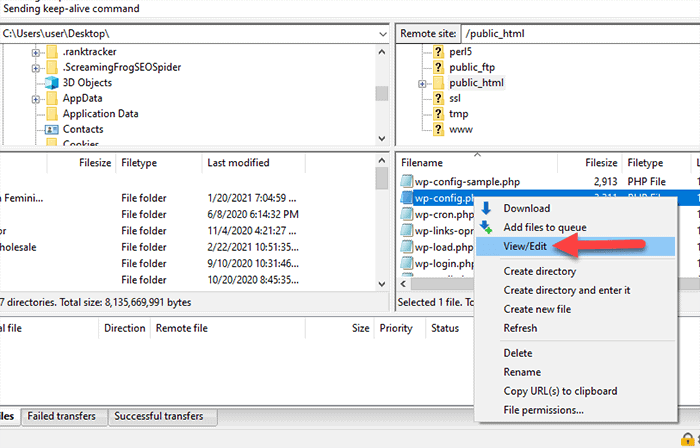
Manipulieren Sie keine andere Datei oder Codezeile außer der, die wir weiter unten besprechen werden. Das Sichern Ihrer WordPress-Dateien ist hier eine gute Idee. Durch das Erstellen einer Sicherungskopie können Sie alle unerwünschten Änderungen wiederherstellen, die Sie an den Dateien vorgenommen haben.
- Fügen Sie den folgenden Code über der Zeile ein, die lautet: „Das ist alles, hören Sie auf zu bearbeiten! Viel Spaß beim Bloggen.“
define( 'WP_MEMORY_LIMIT', '256M' ); 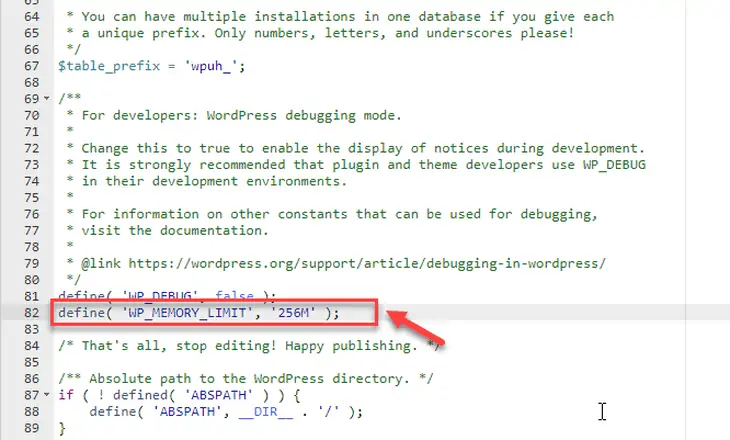
256 MB Speicherplatz sind für die meisten Webseiten ausreichend.
- Speichern Sie die Änderungen und verlassen Sie den Editor.
- Prüfen Sie, ob Sie die Datei jetzt hochladen können.
Weitere Informationen findest du unter So behebst du den WordPress Memory Limit Error ?
8. Aktualisieren Sie auf die neueste PHP-Version.
Wenn das Erhöhen des Speicherlimits nicht funktioniert hat, können Sie versuchen, auf die neueste PHP-Version zu aktualisieren. Eine veraltete PHP-Version kann zu schlechter Sicherheit und Leistung führen und sogar einen HTTP-Fehler verursachen.
Aber bevor Sie auf die neueste PHP-Version aktualisieren, ist es am besten, Ihre WordPress-Site zu sichern und auf PHP-Kompatibilität zu prüfen.
Danach aktualisieren Sie die PHP-Version wie folgt:
- Melden Sie sich in Ihrem Kontrollpanel an.
- Suchen Sie die Registerkarte „PHP-Version auswählen“ und klicken Sie darauf.
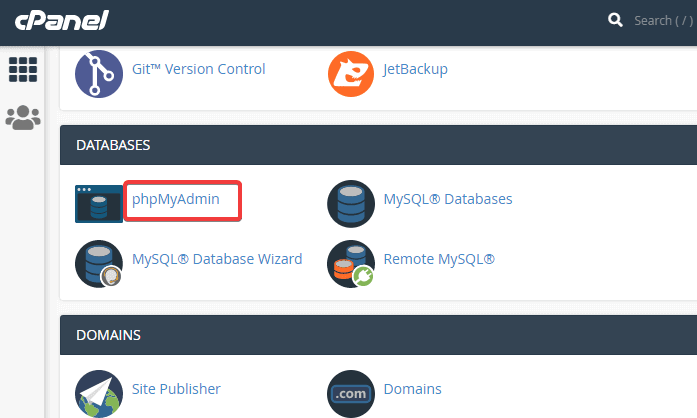
- Auf der folgenden Seite sehen Sie Ihre aktuelle PHP-Version.
- Wählen Sie aus dem Dropdown-Menü die neueste PHP-Version aus.
- Klicken Sie auf die Schaltfläche „Als aktuell auswählen“ an der Seite.
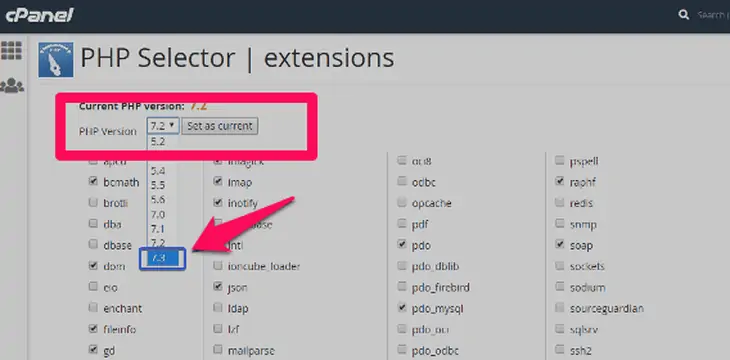
Sie können sich diesbezüglich sogar an Ihren Hosting-Provider wenden. Sie können Ihnen im Rahmen ihres Kundensupports Anweisungen geben oder das PHP für Sie aktualisieren.
9. Überprüfen Sie die Berechtigung für den Uploads-Ordner.
Falsche oder Fehler in der Ordnerberechtigung können WordPress auch daran hindern, in das Verzeichnis zu schreiben. Es führt dann zu dem HTTP-Fehler, wenn Sie versuchen, Bilder oder andere Dateien hochzuladen. So beheben Sie es:
- Gehen Sie auf Ihrem FTP-Client zu wp-content und klicken Sie auf den Ordner „Uploads“.
- Aktivieren Sie die Optionen „In Unterverzeichnisse rekursieren“ und „Nur auf Verzeichnisse anwenden“.
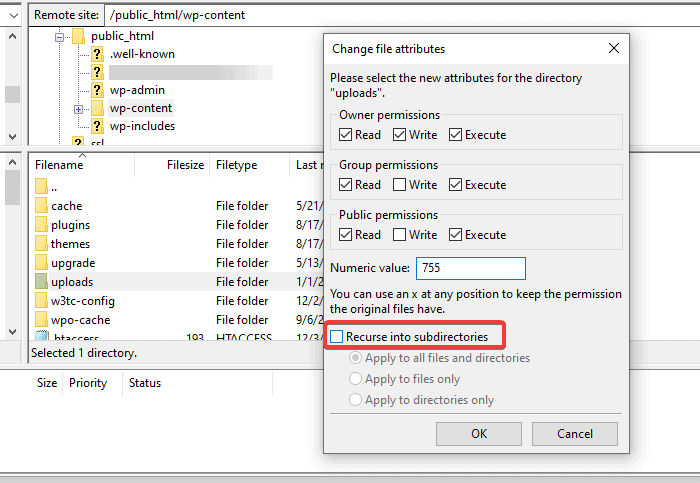
10. Ändern Ihres Standard-Bildeditors.
WordPress hat zwei verschiedene PHP-Module zum Verwalten von Bildern – Imagick und GD Library. Während diese beiden Module großartig sind, ist Imagick etwas berüchtigt dafür, das Speicherlimit zu erschöpfen. In einem solchen Fall zeigt Ihr WordPress möglicherweise den HTTP-Fehler an. Daher kann die Umstellung Ihres Bildeditors auf die GD-Bibliothek helfen, das Problem zu lösen:
- Greife über deinen FTP-Client auf die Datei functions.php zu (wp-content > themes > dein Theme-Name > functions.php)
Oder,
- Gehen Sie zu Ihrem WordPress-Dashboard.
- Gehen Sie zu Aussehen > Design-Editor.
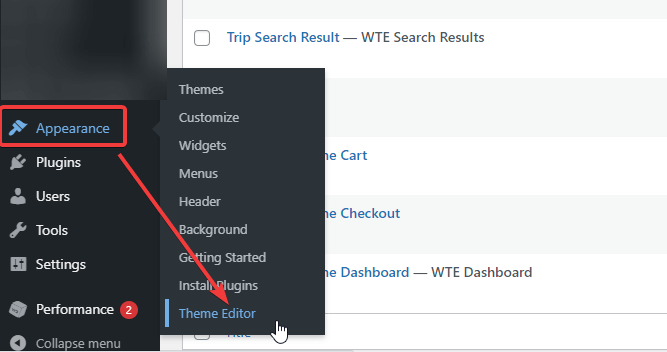
- Wählen Sie nun die „functions.php“ aus den Themendateioptionen in der rechten Seitenliste aus.
- Fügen Sie nun den folgenden Code ein:
function wpb_image_editor_default_to_gd( $editors ) { $gd_editor = 'WP_Image_Editor_GD'; $editors = array_diff( $editors, array( $gd_editor ) ); array_unshift( $editors, $gd_editor ); return $editors; } add_filter( 'wp_image_editors', 'wpb_image_editor_default_to_gd' ); 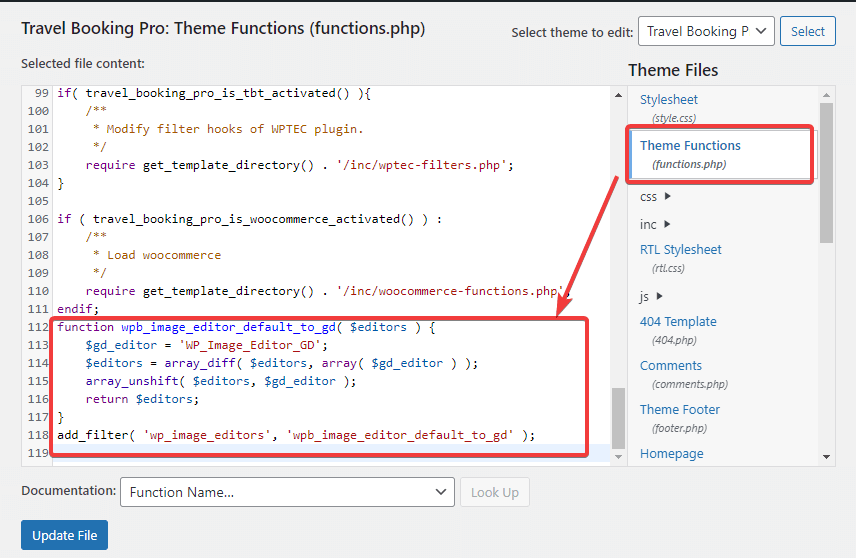
- Prüfen Sie, ob Sie das Bild jetzt in WordPress hochladen können.
11. Verwendung der .htaccess-Datei.
Viele Shared-Hosting-Anbieter stellen Imagick so ein, dass es mehrere Threads verwendet. Während es eine schnellere Bildverarbeitung fördert, kann es beim Hochladen von Bildern auch zu HTTP-Fehlern kommen. Sie können dies sortieren, indem Sie Ihrer .htaccess-Datei den folgenden Code hinzufügen:
- SetEnv MAGICK_THREAD_LIMIT 1
Das Hinzufügen dieses Codes schränkt die Fähigkeit von Imagick ein, während der Verarbeitung von Bildern einen einzelnen Thread zu verwenden.
Überprüfen Sie, ob der HTTP-Fehler behoben wurde. Wenn nicht, können Sie auch die folgenden Codeschnipsel ausprobieren:
<IfModule mod_security.c> SecFilterEngine Off SecFilterScanPOST Off </IfModule> Or, # Exclude the file upload and WP CRON scripts from authentication <FilesMatch "(async-upload\.php|wp-cron\.php|xmlrpc\.php)$"> Satisfy Any Order allow, deny Allow from all Deny from none </FilesMatch>12. Entfernen Sie den Bibliothekspfad für benutzerdefinierte Medien.
Manchmal kann der HTTP-Fehler aufgrund einer falschen Einrichtung des Medienbibliothekspfads auftreten. Dies geschieht häufig, wenn eine lokale Entwicklungswebsite in die Produktion migriert wird.
- Gehen Sie in Ihrem Dashboard zu den „Einstellungen“.
- Klicken Sie auf die Option „Medien“.
Normalerweise sollten die Optionen wie folgt aussehen:
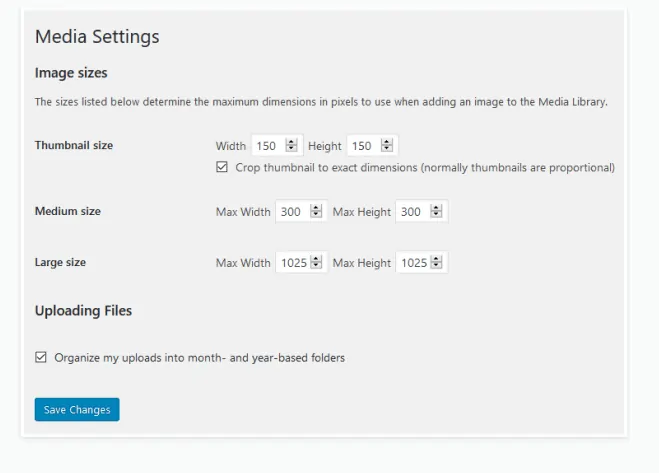
Auf dieser Seite sollte kein Bibliothekspfad vorhanden sein. Wenn Sie einen Medienbibliothekspfad mit einem bestimmten Wert sehen, löschen Sie ihn und speichern Sie die Änderungen.
13. Nehmen Sie Hilfe von Ihrem Hosting-Provider in Anspruch.
Wenn Sie alle oben genannten Schritte ausprobiert haben, aber immer noch mit dem HTTP-Fehler konfrontiert sind, ist es an der Zeit, Hilfe in Anspruch zu nehmen. Sie können Ihren WordPress-Hosting-Provider bitten, Ihnen zu helfen. Viele Hosting-Pläne beinhalten einen dedizierten 24/7-Support. Scheuen Sie sich nicht, sie zu erreichen.
Zusammenfassung
Wie Sie sehen, gibt es mehrere Möglichkeiten, den HTTP-Fehler zu beheben. Einige der Schritte sind Ihnen vielleicht bereits vertraut, während einige Schritte etwas fortgeschritten sind. Nichtsdestotrotz ist der HTTP-Fehler eine ziemlich häufige Erfahrung in WordPress. Daher ist es hilfreich zu wissen, wie der HTTP-Fehler behoben werden kann.
Sie haben gerade 13 verschiedene Möglichkeiten kennengelernt, den HTTP-Fehler beim Hochladen von Bildern in WordPress zu beheben. Welches hat für Sie funktioniert?
Lassen Sie es uns im Kommentarbereich wissen.
